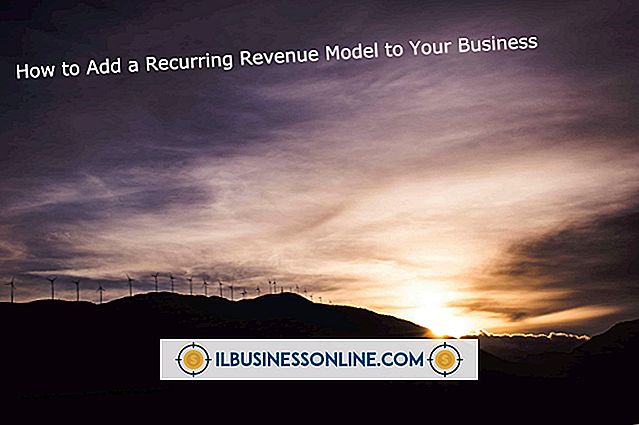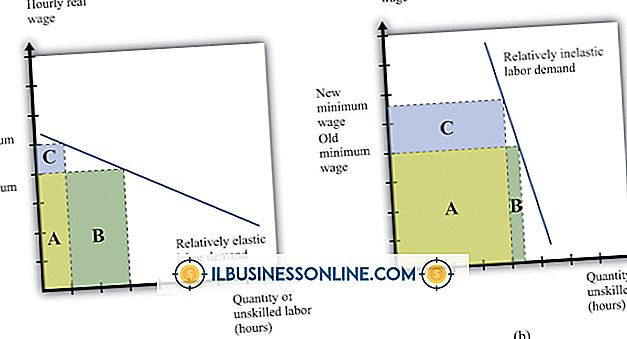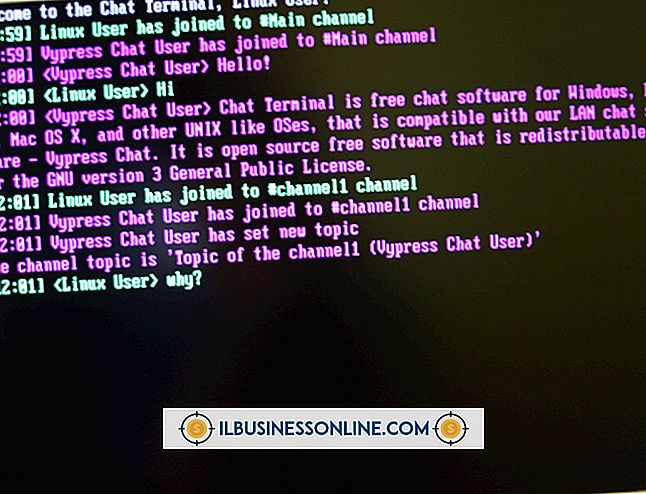Cara Memperbaiki Masalah Yahoo Messenger Mike

Yahoo Messenger memungkinkan komunikasi online melalui obrolan teks, suara dan video, tetapi jika mikrofon Anda tidak berfungsi dengan benar, dua yang terakhir bisa membuat frustasi, jika bukan tidak mungkin. Anda memiliki beberapa opsi yang tersedia untuk kemungkinan memperbaiki masalah mikrofon dengan Yahoo Messenger sebelum menjangkau dukungan teknis. Dalam banyak kasus, penyesuaian sederhana atau memeriksa instalasi Anda dapat menyelesaikan masalah mikrofon.
1.
Akses situs unduh Yahoo Messenger (lihat tautan di Sumber) dan unduh versi terbaru aplikasi untuk berpotensi menyelesaikan masalah mike. Versi aplikasi yang diperbarui mungkin berisi perbaikan bug. Prompt di layar akan memandu Anda dalam mengatur aplikasi.
2.
Periksa pengaturan mikrofon Anda untuk memastikannya tidak dibisukan. Jika dibisukan, nonaktifkan mikrofon dan mulai ulang aplikasi Yahoo Messenger.
3.
Klik bola Windows, lalu klik "Pembaruan Windows" untuk memeriksa pembaruan baru untuk sistem operasi Anda. Klik "Periksa Pembaruan" dan pilih opsi untuk menginstal pembaruan penting yang tersedia.
4.
Unduh dan pasang codec audio Filter AC3 (lihat tautan di Sumber). Codec diperlukan agar mikrofon Anda berfungsi dengan baik dengan Yahoo Messenger. Selama instalasi, masalah mungkin terjadi dengan codec yang membutuhkan instalasi ulang.
5.
Klik "Bantuan" di menu atas Yahoo Messenger, lalu klik "Setel Video dan Suara" untuk menjalankan asisten penyetelan untuk menguji mikrofon komputer Anda. Asisten akan membantu Anda untuk menentukan apakah masalah mikrofon Anda dapat dilacak ke masalah kompatibilitas atau masalah pengaturan.